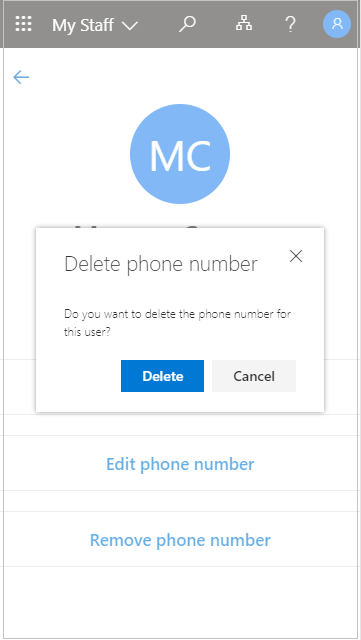Upravljanje korisnicima prednje crte pomoću servisa My Staff
Vaša tvrtka ili ustanova može koristiti moje osoblje za delegiranje zadataka za upravljanje korisnicima voditeljima fronte, kao što je voditelj trgovine ili voditelj tima, da bi njihovi članovi osoblja mogli pristupati aplikacijama koje su im potrebne. Ako član tima ne može pristupiti aplikaciji jer je zaboravio lozinku, produktivnost se gubi. Time se potiče i troškovi podrške i uzrokuje usko grlo u administrativnim procesima. Uz My Staff, član tima koji ne može pristupiti svom računu može ponovno pristupiti u samo nekoliko klikova, bez potrebne administratorske pomoći.
Ako upravljate više mjesta, kada idite na Moje osoblje, morate odabrati mjesto da biste vidjeli člana tima koji je dodijeljen mjestu. Mjesta i članovi tima na mjestu određuju IT administratori i ne možete ih promijeniti.
Ako još nemate dovoljno dozvola za pristup mom osoblju, vidjet ćete sljedeću poruku "Ups, čini se da u ovom trenutku niste ovlašteni vidjeti moje osoblje. Dodatne informacije potražite u administratoru."
Pronalaženje člana osoblja u moje osoblje
Da biste mogli početi upravljati njima, morate otvoriti profil člana osoblja.
-
Otvorite Moje osoblje i, ako je potrebno, odaberite mjesto.
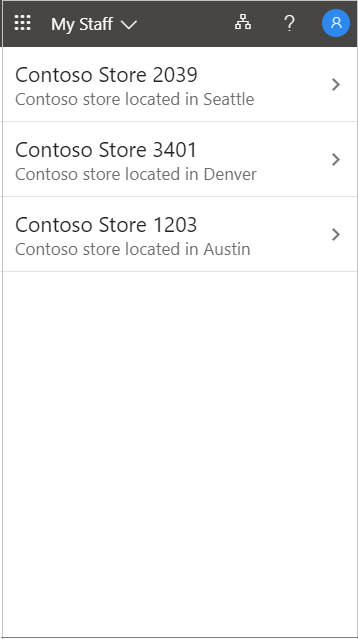
-
Otvorite profil člana tima.
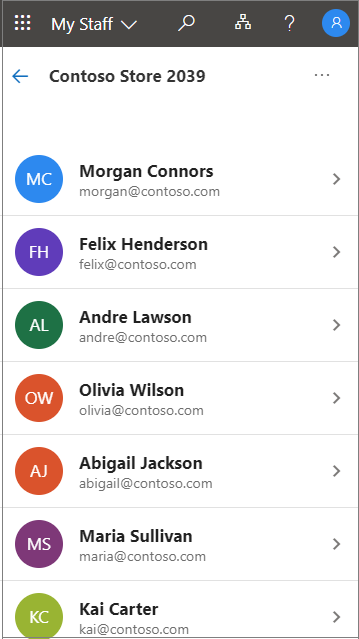
Ponovno postavljanje korisničke lozinke
Ako vam je vaša tvrtka ili ustanova dala dozvolu, možete ponovno postaviti lozinke za članove osoblja.
-
Otvorite Moje osoblje.
-
Otvorite profil člana osoblja.
-
Odaberite Ponovno postavi lozinku.
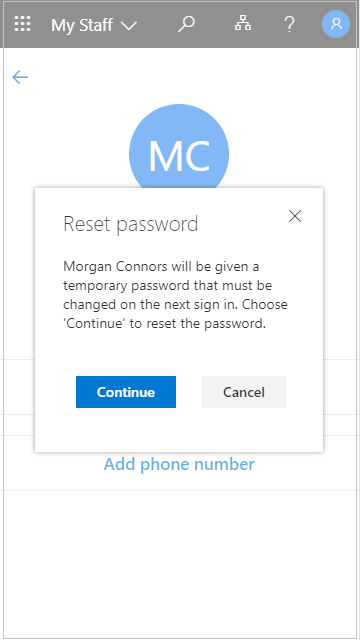
-
Generirajte ili unesite novu lozinku. Možda će vam se prikazati automatski generirana privremena lozinka ili će se od vas možda tražiti da unesete privremenu lozinku za korisnika.
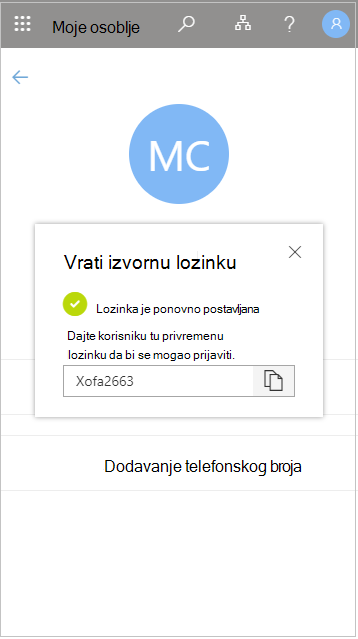
Kada ponovno postavite korisničku lozinku, korisniku dajte privremenu lozinku. Kada se korisnik prijave pomoću privremene lozinke, moraju je odmah promijeniti.
Dodavanje telefonskog broja
Ako vam je vaša tvrtka ili ustanova dala dozvolu, možete upravljati telefonskim brojevima za članove osoblja.
-
Otvorite Moje osoblje.
-
Otvorite profil člana osoblja.
-
Odaberite Dodaj telefonski broj.
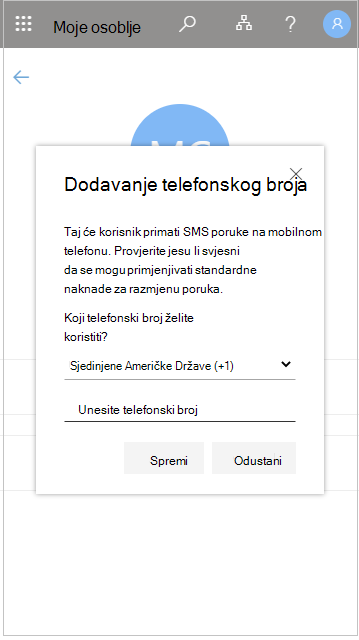
-
Dodajte telefonski broj pa odaberite Spremi.
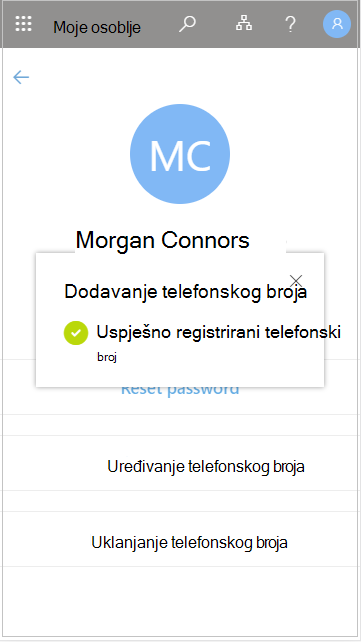
Kada registrirate telefonski broj za korisnika, može se pomoću njega prijaviti SMS-om, izvršiti provjeru u dva koraka ili sami ponovno postaviti lozinku, ovisno o postavkama tvrtke ili ustanove.
Uređivanje telefonskog broja
-
Otvorite Moje osoblje.
-
Otvorite profil člana osoblja.
-
Odaberite Uređivanje telefonskog broja.
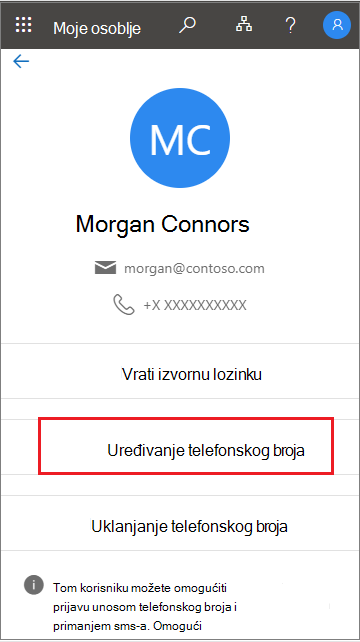
-
Unesite novi telefonski broj pa odaberite Spremi.
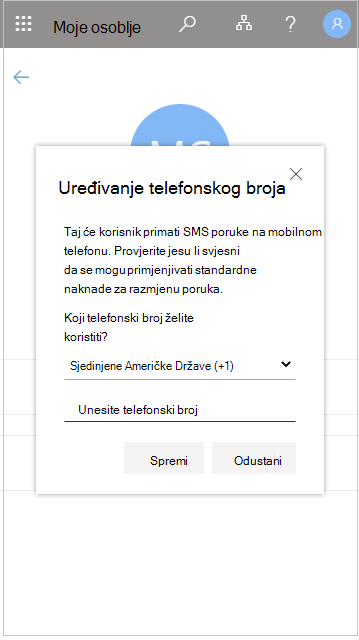
Omogućivanje prijave telefonskog broja za korisnika
Ako je u vašoj tvrtki ili ustanovi omogućena prijava pomoću telefonskog broja kao korisničkog imena (prijava SMS-om), tu provjeru autentičnosti možete dodati na postojeći telefonski broj korisnika.
-
Otvorite Moje osoblje.
-
Otvorite profil člana osoblja.
-
Ako pri dnu zaslona postoji poruka da je za vas dostupna prijava telefonskim brojem kao korisničkog imena, odaberite Omogući da biste započeli postupak. Ta se poruka prikazuje ako je korisniku omogućeno da se prijavi svojim telefonskim brojem.
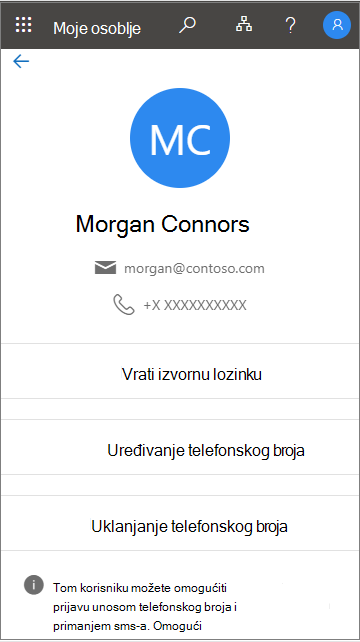
-
Kada završite, odaberite U redu.
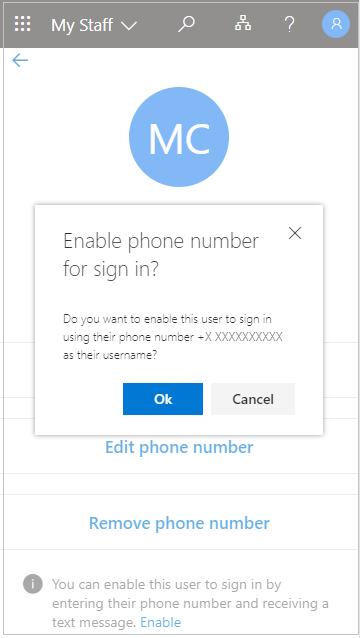
Uklanjanje telefonskog broja
-
Otvorite Moje osoblje.
-
Otvorite profil člana osoblja.
-
Odaberite Ukloni telefonski broj.
-
Kada završite, odaberite Izbriši.